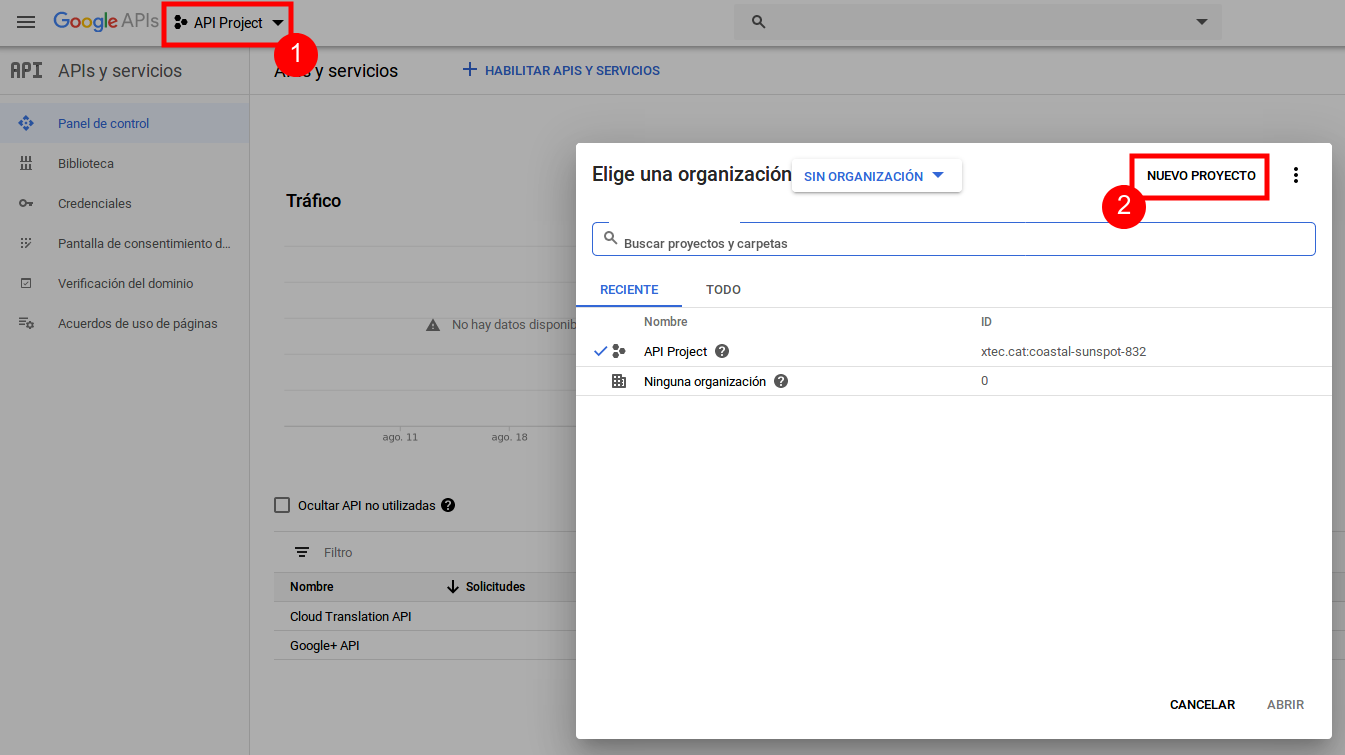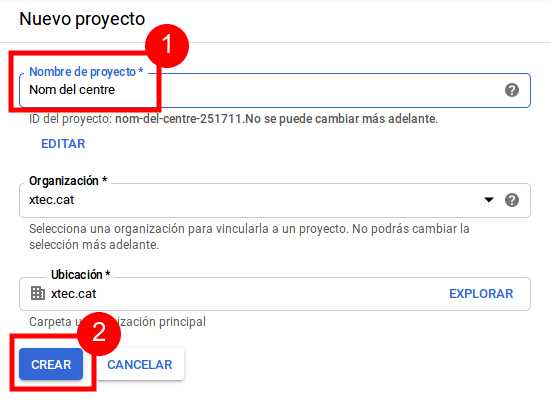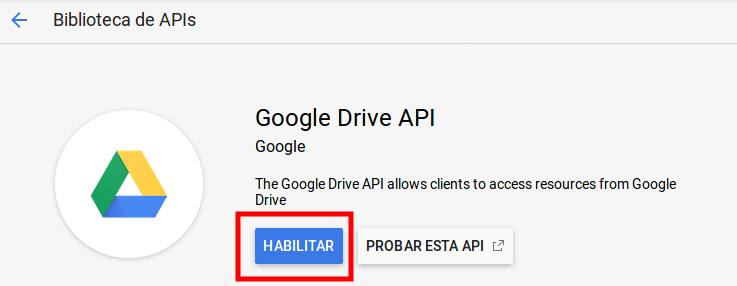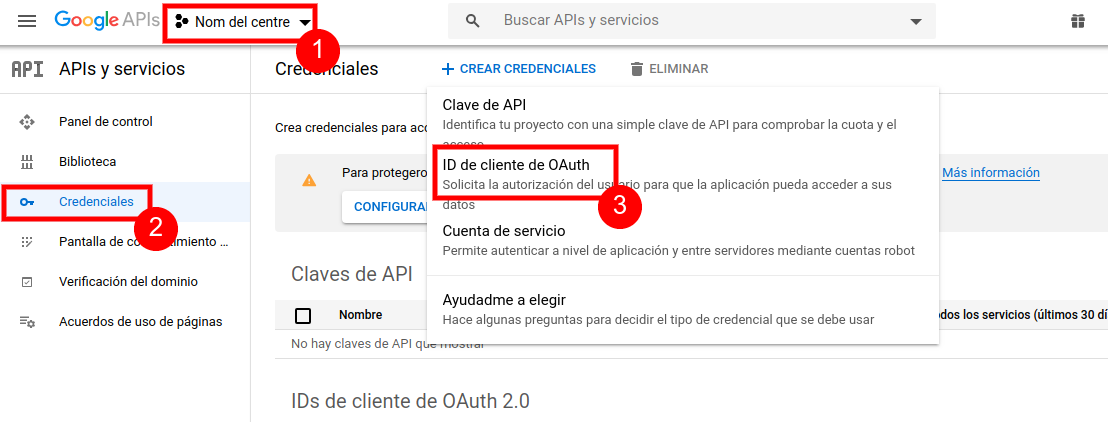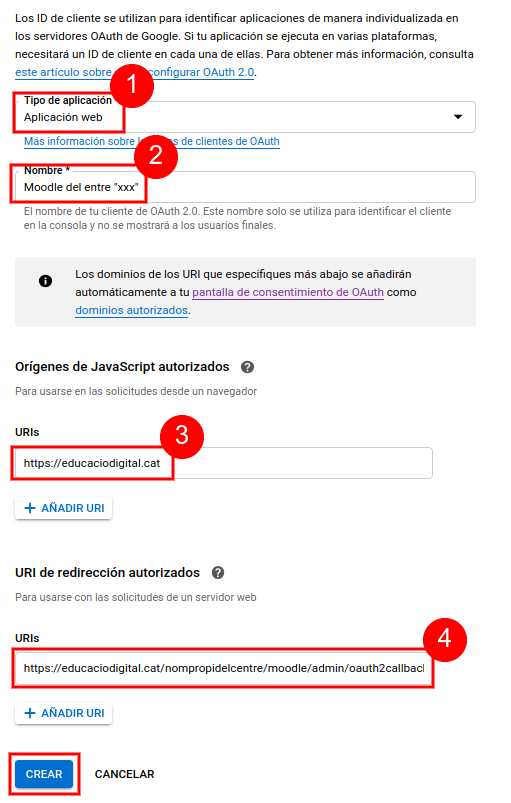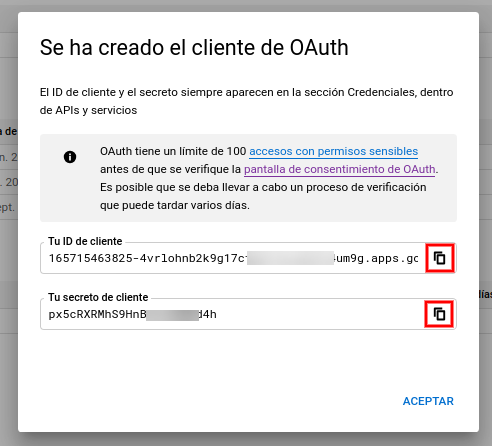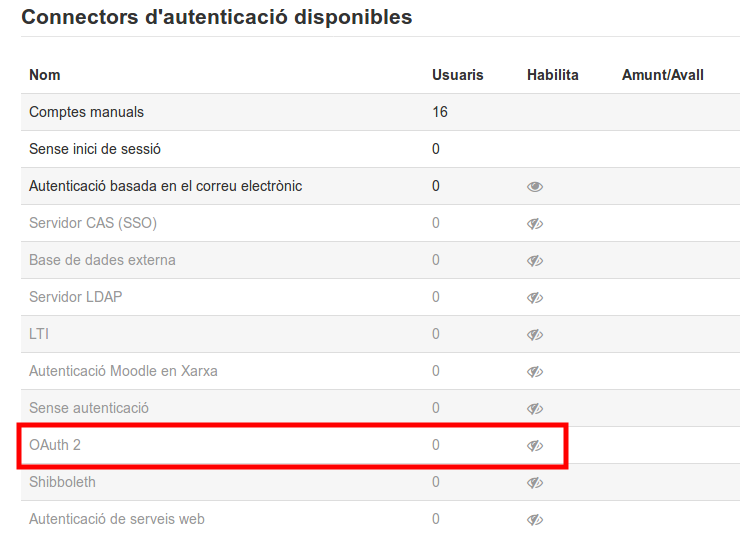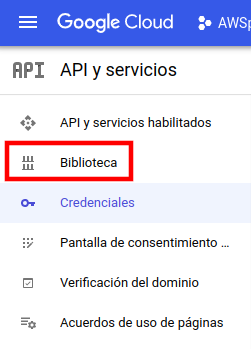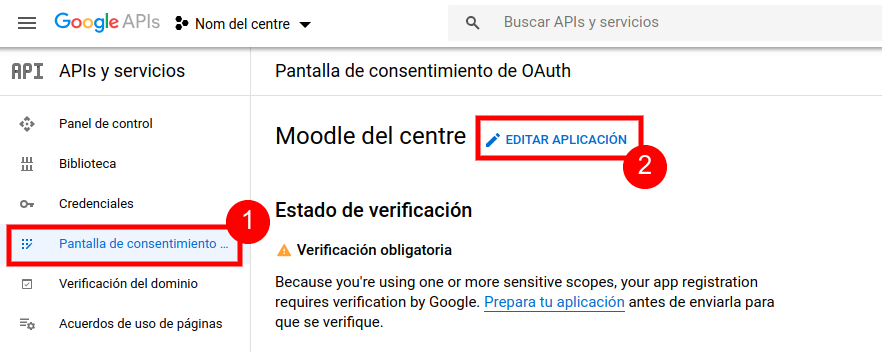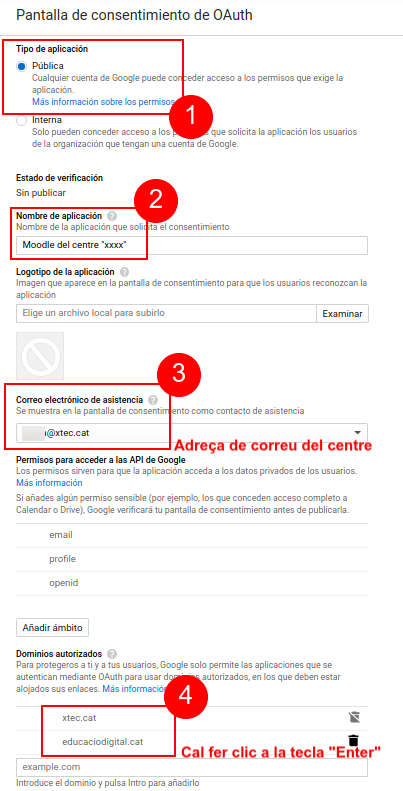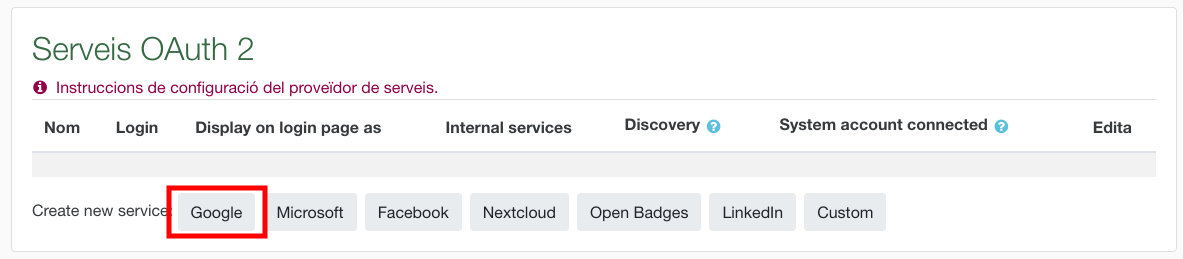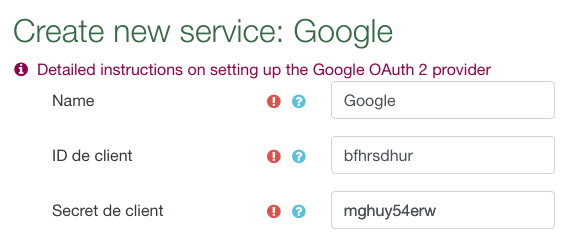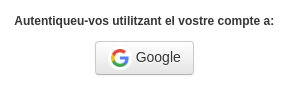| |
| |
Per tal d'activar l'accés al Moodle del centre a través de Google Apps Education cal seguir els passos següents:
- Registrar el vostre Moodle a Google (Configuració a Google)
- Configuració al Moodle
Aneu a Google APIs Console i autentiqueu-vos amb el nom d'usuari/ària i contrasenya del centre, perquè no quedi lligat a cap usuari/ària personal. Aquestes dades només serviran per configurar el repositori, un cop configurat, cada usuari/ària haurà de fer servir les seves dades personals per accedir-hi i només veurà els seus propis documents.
- Accediu a la consola i Afegiu un projecte nou:
- Doneu-li un nom i feu clic a Crear.
- Accediu a Biblioteca,
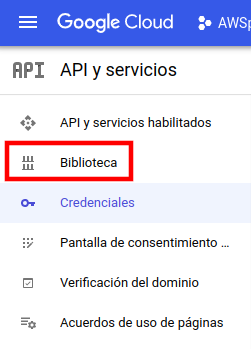
cerqueu la "Google Drive API" i Habiliteu-la:
- Abans de poder seguir comproveu que pantalla d'autorització té la configuració correcta. Feu clic a "Editar aplicación"
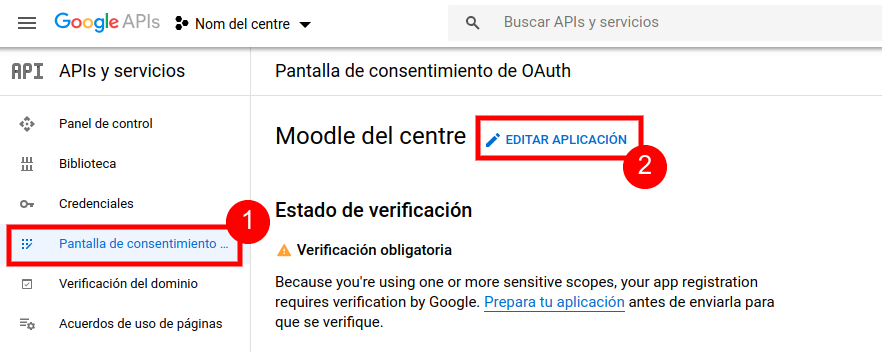
- Ompliu els camps següents i deseu
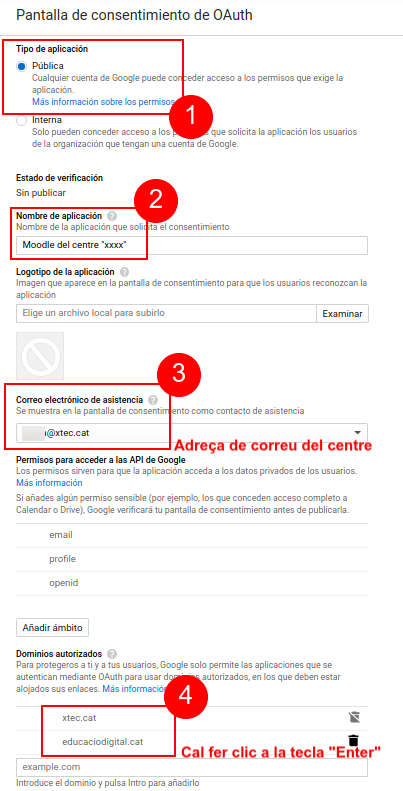
- Finalment, feu clic a Guardar

- A continuació, accediu a Credenciales (menú de l'esquerra) i seleccioneu ID de client d'OAuth:
- A Tipus d'aplicació trieu Aplicació web. Doneu un nom i afegiu els URL seguents canviat "nompropidelcentre" pel nom propi del vostre centre.
- Orígens de JavaScript autoritzats: https://educaciodigital.cat
- URIs de redirecció autoritzats: https://educaciodigital.cat/nompropidelcentre/moodle/admin/oauth2callback.php
- Finalment us apareixeran les dades que necessitareu per configurar el Moodle (Client ID i Client secret
). Us recomanem que les copieu en un editor de text per accedir-hi més tard.
- Per
tal de configurar el Moodle perquè els usuaris es puguin autenticar
mitjançant el seu compte de Google aneu a
Administració del lloc | Servidor | Serveis OAuth 2 i creeu un
nou servei de Google.
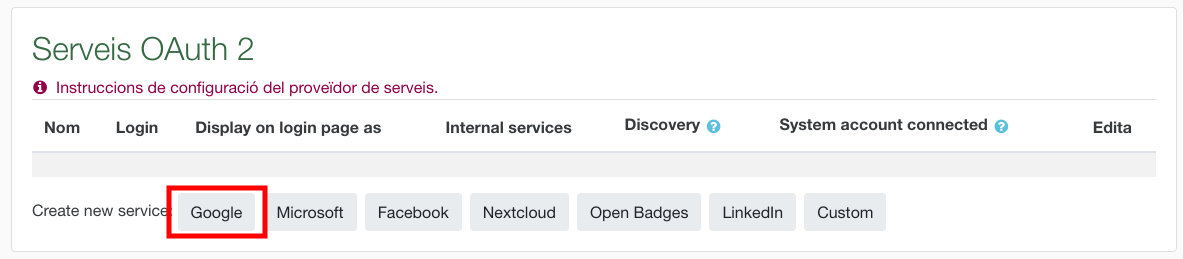
- Introduïu
el nom de servei (Google), el Client
ID i el Client
secret. Aneu
amb compte de no introduir cap espai en blanc i Actualitzeu els
canvis. Si voleu evitar que s'enviï el correu de confirmació als comptes dels nous usuaris i que el registre sigui immediat, desmarqueu la casella Require email verification que trobareu al final de la pàgina.
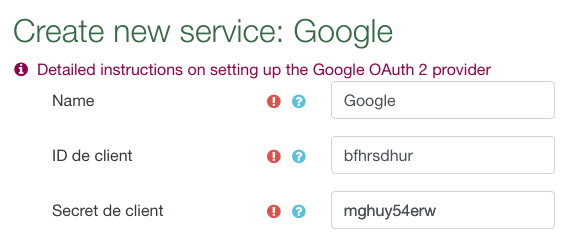
- Després,
aneu a Administració del lloc | Connectors | Autenticació
| Gestió
de l’autenticació i
habiliteu
el connector OAuth2 clicant sobre l’ullet
- A
partir d'aquest moment, quan els usuaris facin clic a
l'enllaç Entrada que
hi ha a la part superior dreta del Moodle, podran autenticar-se amb
el seu compte de Google.
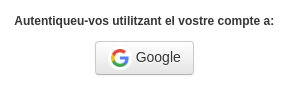
Per definir quins dominis de correu electrònic podran accedir al vostre Moodle, cal que els afegiu a l'apartat Administració del lloc | Connectors | Autenticació | Gestió de l’autenticació --> Dominis de correu permesos. En cas contrari, tots els usuaris que tinguin un compte de correu de Google o GSuit, podran accedir-hi.

NOTA: si
l'usuari ja està donat d'alta amb la mateixa adreça de correu que
té a Google Apps, l'identificador dels usuaris es manté i, per
tant, també la inscripció als cursos i tot l'històric que tenia
prèviament al Moodle.
|
|